Pomoću CURL-a možete preuzimati informacije i mijenjati HTTP zahtjeve tako što ćete ih izvoziti u formate datoteka čitljive drugim softverom kako biste ih razvrstali prema relevantnim detaljima i izvršili detaljnu analizu podataka.
Ovaj članak nudi kratki vodič o tome kako instalirati CURL na vaš Ubuntu 20.04 sustav.
Instaliranje CURL-a na vaš Ubuntu 20.04 Sustav
Instalacija curla na Ubuntu sustav prilično je jednostavan postupak.
Započet ćemo ažuriranjem spremišta Ubuntu-ovih paketa na najnoviju verziju. Pokrenite prozor terminala (Ctrl + Alt + T) i unesite sljedeći redak koda:
$ sudo apt ažuriranje
Ubuntu 20.04 predmemorija paketa bit će ažurirana gornjom naredbom.
Budući da je CURL uključen u službena spremišta Ubuntua, ovaj program možete preuzeti sa samo jednim retkom koda. S ažuriranom predmemorijom možete instalirati CURL pomoću sljedeće naredbe:
$ sudo apt instaliraj curl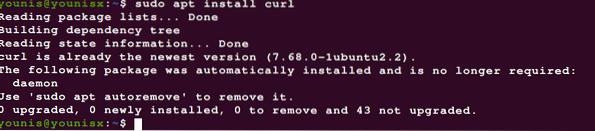
Pričekajte da instalacijski program završi. Instalaciju možete provjeriti sljedećom naredbom:
$ curl --verzija
I to je sve! Na ovaj način možete instalirati CURL u samo nekoliko jednostavnih koraka. Izvršenom naredbom CURL bi trebao biti instaliran na vašem računalu. Ako ste slijedili upute za tee, trebali biste instalirati najnoviju verziju.
Zaključak
Kao što vidite, instaliranje CURL-a na Ubuntu 20.04 je lako. Ali neka vas brzi postupak instalacije ne navede da vjerujete da je CURL samo jednostavan alat; postoji još puno toga za istražiti uz Curl. Povećavanje popularnosti CURL-a kao uslužnog programa za naredbene retke otvorenog koda među tehnološkim profesionalcima je u porastu. Softver se koristi već dvadesetak godina i nastavlja rasti svoju bazu korisnika.
U sljedećem uputstvu o CURL-u razgovarat ćemo o nekim osnovnim funkcijama koje s njim možete obavljati, poput preuzimanja web stranica, provjere valjanosti URL-a, preuzimanja datoteka s weba, preuzimanja drugog sadržaja, kako prilagoditi brzinu preuzimanja i još mnogo toga! Nadamo se da vam je ovo uputstvo bilo korisno. Pratite nas za još vodiča za instalaciju, a u međuvremenu slobodno pogledajte neke od ostalih članaka na našoj web stranici.
 Phenquestions
Phenquestions


